- 소스 nvlddmkm에서 이벤트 ID 14에 대한 설명을 찾을 수 없습니다. 오류는 대부분 NVIDIA 그래픽 카드를 사용하는 PC와 관련이 있습니다.
- 게다가 Minidump 파일이나 RTX 카드와 AMD CPU 간의 호환성 문제 또한 될 수 있습니다 시스템 충돌 및 동결의 잠재적 원인.
- 경우에 따라 메모리 문제, GPU 과열 또는 PSU 온도 변동으로 인해 오류가 나타날 수도 있습니다.

엑스다운로드 파일을 클릭하여 설치
이 소프트웨어는 드라이버를 계속 실행하여 일반적인 컴퓨터 오류 및 하드웨어 오류로부터 안전하게 보호합니다. 이제 간단한 3단계로 모든 드라이버를 확인하십시오.
- DriverFix 다운로드 (확인된 다운로드 파일).
- 딸깍 하는 소리 스캔 시작 문제가 있는 모든 드라이버를 찾습니다.
- 딸깍 하는 소리 드라이버 업데이트 새 버전을 얻고 시스템 오작동을 방지합니다.
- DriverFix가 다운로드되었습니다. 0 이번 달 독자 여러분.
nvlddmkm 이벤트 ID 14 오류로 인해 PC가 자주 멈추거나 충돌합니까? 이 오류는 일반적으로 게임을 하거나 그래픽 집약적인 프로그램을 실행하는 동안 나타납니다.
주로 노트북/PC에서 이 오류가 발생할 수 있습니다. NVIDIA 또는 AMD 그래픽 카드 매우 일반적입니다.
Nvlddmkm이 충돌하는 원인은 무엇입니까?
오류의 근본 원인은 잘못된 NVIDIA 그래픽 드라이버이지만 이 문제에 대한 다른 가능성이 있을 수 있습니다.
- 메모리 문제 – 경우에 따라 잘못된 메모리 타이밍 또는 전압으로 인해 오류가 표시될 수 있습니다. 메모리가 부족합니다.
- PSU 문제 – PSU에 불충분한 전원 공급 또는 결함으로 인해 nvlddmkm 이벤트 ID 14 오류가 발생할 수 있습니다.
- 디스플레이 드라이버 문제 – 이럴 때 그래픽 드라이버가 올바르게 설치되지 않았습니다., 또는 드라이버 충돌로 인해.
- 결함이 있는 그래픽 카드 – 그래픽 카드 자체가 손상되었거나, GPU 과열.
- 오래된 BIOS – AMD 그래픽 카드를 사용 중이고 BIOS가 업데이트되지 않은 경우 오류가 발생할 수 있습니다.
다행히 nvlddmkm 이벤트 ID 14 오류를 수정하는 데 도움이 될 수 있는 여러 포럼의 사용자가 테스트한 몇 가지 입증된 솔루션을 찾았습니다.
nvlddmkm 이벤트 ID 14 오류를 어떻게 수정합니까?
아래의 기본 방법을 진행하기 전에 주저하지 말고 다음을 수행하십시오.
- BIOS를 최신 버전으로 업데이트.
- 마더보드에 최신 드라이버가 모두 있는지 확인하십시오.
- GPU 언더클럭.
- 모든 하드웨어가 마더보드에 올바르게 설정되어 있는지 확인하십시오.
- 디스플레이 또는 Nvidia 드라이버 제거.
- 제조업체 웹 사이트에서 최신 버전의 드라이버를 다시 설치하십시오.
위의 단계가 해결에 도움이 되지 않는 경우 소스 nvlddmkm에서 이벤트 ID 14에 대한 설명을 찾을 수 없습니다. 오류, 귀하의 구출에 대한 사용자 테스트 솔루션이 있습니다.
1.1 메모리 테스트 실행
- 누르세요 이기다 + 아르 자형 키를 동시에 실행 달리다 콘솔.
- 유형 mdsched.exe 검색창에 치고 입력하다 실행하기 위해 Windows 메모리 진단 도구.
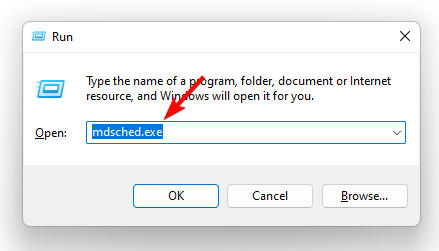
- 이제 옵션을 선택할 수 있습니다. 지금 다시 시작문제 확인(권장).
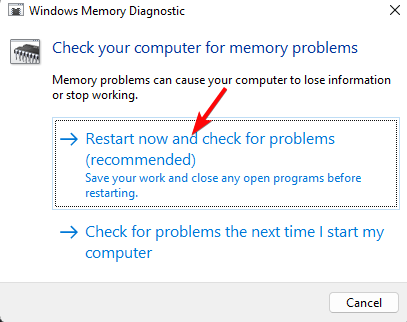
이 작업에는 시간이 걸리므로 PC가 다시 시작될 때까지 기다리면 도구가 RAM의 결함을 테스트합니다. 발견되면 결과가 표시되고 그에 따라 nvlddmkm 이벤트 ID 14 오류를 수정할 수 있습니다.
1.2 스트레스 테스트 수행
또한 GPU를 스트레스 테스트하여 노트북이 안정적인지 확인하고 문제를 해결할 수 있습니다. 소스 nvlddmkm에서 이벤트 ID 14에 대한 설명을 찾을 수 없습니다. 오류.
우리는 또한 다음 중 일부를 권장합니다. 최고의 하드웨어 진단 도구 Windows 11 PC의 RAM, CPU 및 GPU의 시스템 안정성 테스트를 수행합니다.
- 비디오 TDR 오류 nvlddmkm.sys: 정의 및 해결 방법
- Windows 11에서 그래픽 드라이버를 업데이트하는 방법: Nvidia, Intel, AMD
- Windows 10/11에서 DDU(디스플레이 드라이버 제거 프로그램)를 사용하는 방법
- 모든 것을 완전히 제거하는 7가지 최고의 드라이버 제거 프로그램
2. BIOS에서 X.M.P 비활성화
- BIOS 설정에 액세스 당신의 PC에.
- 로 이동 익스트림 메모리 프로필(X.M.P) 옵션을 선택하고 장애가 있는.
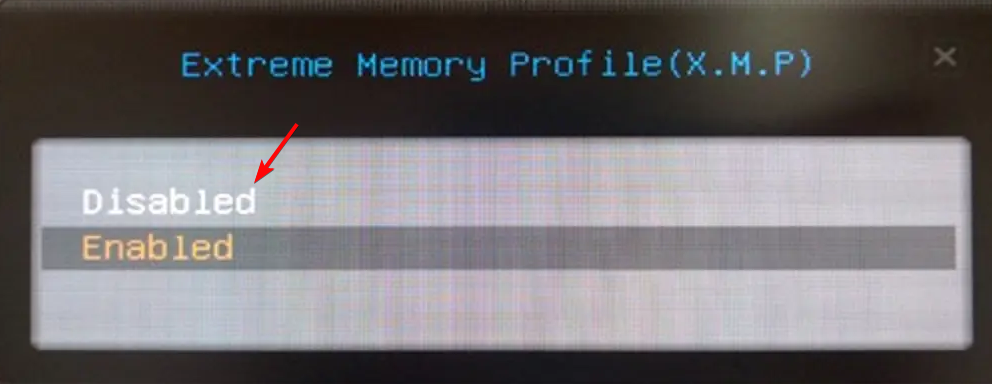
- PC를 다시 시작하고 여전히 오류가 표시되는지 확인합니다.
일부 사용자는 이 솔루션을 시도했으며 nvlddmkm 이벤트 ID 14 오류를 수정하는 데 분명히 도움이 되었습니다.
3. NVIDIA 설정 변경
- 열기 엔비디아 제어판, 확장 3D 설정 왼쪽 섹션을 클릭하고 3D 설정 관리.
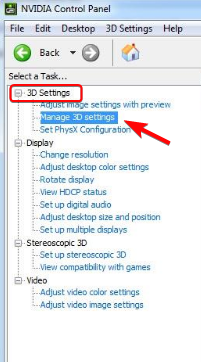
- 여기로 이동 전역 설정 탭을 클릭하고 전원 관리 모드.
- 이제 선택 최대 성능 선호 드롭다운에서
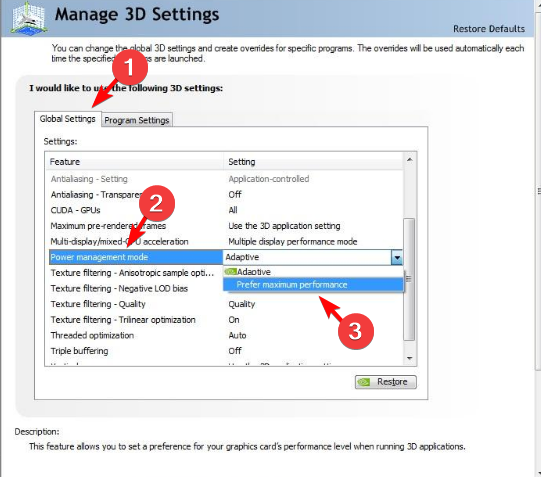
이제 PC를 다시 시작할 수 있으며 표시되지 않아야 합니다. 그만큼소스 nvlddmkm에서 이벤트 ID 14에 대한 설명을 찾을 수 없습니다. 다시 오류.
동시에, 당신은 또한 우리의 게시물을 팔로우할 수 있습니다 손상된 시스템 파일 복구 및 복원(Windows 11에도 적용 가능).
게다가 일부 사용자에 따르면 메모리 덤프 파일 삭제 nvlddmkm 이벤트 ID 14 오류를 제거하는 데 도움이 되었습니다.
또는 다음과 같이 할 수도 있습니다. 하드웨어 가속 GPU 스케줄링 비활성화 기능이며 문제를 해결하는 데 도움이 될 수 있습니다.
그러나 PC가 계속 충돌하거나 멈추거나 그래픽 카드에 문제가 있는 경우 아래 댓글 상자에 알려주세요.
여전히 문제가 있습니까? 이 도구로 문제를 해결하세요.
후원
위의 조언으로 문제가 해결되지 않으면 PC에서 더 심각한 Windows 문제가 발생할 수 있습니다. 추천합니다 이 PC 수리 도구 다운로드 (TrustPilot.com에서 우수 등급으로 평가됨) 쉽게 해결할 수 있습니다. 설치 후 다음을 클릭하기만 하면 됩니다. 스캔 시작 버튼을 누른 다음 모두 고쳐주세요.


